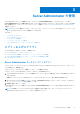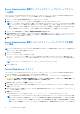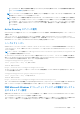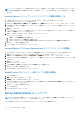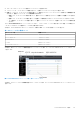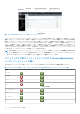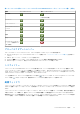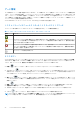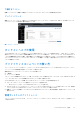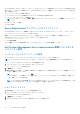Users Guide
Table Of Contents
- はじめに
- 設定と管理
- 役割ベースのアクセスコントロール
- 認証
- 暗号化
- ユーザー特権の割り当て
- Windows オペレーティングシステム上でのドメインへのユーザーの追加
- 対応の Red Hat Enterprise Linux および SUSE Linux Enterprise Server オペレーティングシステムでの Server Aministrator ユーザーの作成
- 対応 Windows オペレーティングシステム上でのゲストアカウントと匿名アカウントの無効化
- SNMP エージェントの設定
- 対応 Windows オペレーティングシステムが稼動するシステムでの SNMP エージェントの設定
- リモートホストで SNMP アクセスを有効にするには(Windows Server 2003 のみ)
- SNMP コミュニティ名の変更
- SNMP トラップを管理ステーションに送信するためのシステム設定
- 対応 Red Hat Enterprise Linux 環境のシステムでの SNMP エージェントの設定
- SNMP エージェントのアクセスコントロールの設定
- Server Administrator SNMP エージェントのインストール処置
- SNMP コミュニティ名の変更
- SNMP トラップを管理ステーションに送信するためのシステム設定
- 対応 SUSE Linux Enterprise Server が実行されるシステムでの SNMP エージェントの設定
- Server Administrator SNMP インストールアクション
- リモートホストからの SNMP アクセスの有効化
- SNMP コミュニティ名の変更
- VMware MIB をプロキシするために対応 VMware ESX 4.0 オペレーティングシステムが稼動するシステムにおいて SNMP エージェントを設定する
- 対応 VMware ESXi 4.X および ESXi 5.X オペレーティングシステムが稼動するシステムにおける SNMP エージェントの設定
- SNMP トラップを管理ステーションに送信するためのシステム設定
- 対応 Red Hat Enterprise Linux オペレーティングシステム と SUSE Linux Enterprise Server が稼動するシステム上でのファイアウォールの設定
- Server Administrator の使用
- ログインおよびログアウト
- Server Administrator ホームページ
- オンラインヘルプの使用
- プリファランスホームページの使い方
- Server Administrator コマンドラインインタフェースの使い方
- Server Administrator サービス
- Remote Access Controller の操作
- Server Administrator ログ
- アラート処置の設定
- トラブルシューティング
- よくあるお問い合わせ(FAQ)
Server Administrator の使用
Server Administrator セッションを開始するには、デスクトップの Server Administrator アイコンをダブルクリックします。
Server Administrator ログイン 画面が表示されます。Server Administrator のデフォルトポートは 1311 ですが、このポートは必要に
応じて変更できます。システムプリファレンスのセットアップ手順については、「Dell Systems Management Server Administration」
を参照してください。
メモ: XenServer 6.0 上で動作しているサーバーは、コマンドラインインターフェース(CLI)または別のマシンにインストールさ
れている Central Web Server によって管理することができます。
トピック:
• ログインおよびログアウト
• Server Administrator ホームページ
• オンラインヘルプの使用
• プリファランスホームページの使い方
• Server Administrator コマンドラインインタフェースの使い方
ログインおよびログアウト
Server Administrator は次のログインタイプを提供します。
● Server Administrator ローカルシステムログイン
● Server Administrator 管理下システムログイン — デスクトップアイコンを使用
● Server Administrator 管理システムログイン — ウェブブラウザを使用した場合
● Central Web Server ログイン
Server Administrator ローカルシステムログイン
このログインは、ローカルシステム上に Server Instrumentation および Server Administrator Web Server コンポーネントをインストー
ルした場合にのみ、利用可能です。
このオプションは、XenServer 6.0 上で動作しているサーバーでは使用できません。
ローカルシステムで Server Administrator にログインするには、次の手順を行います。
1. System Management の ログイン ウィンドウの該当するフィールドに、あらかじめ割り当てられた ユーザー名 および パスワー
ド を入力します。
定義されたドメインから Server Administrator にアクセスするには、正しいドメイン 名も指定する必要があります。
2. Microsoft Active Directory を使用してログインするには、Active Directory ログイン のチェックボックスにチェックを入れま
す。Active Directory ログインの使用 を参照してください。
3. Submit(送信)をクリックします。
Server Administrator セッションを終了するには、それぞれの Server Administrator ホームページ右上の角にある ログアウト をクリ
ックします。
メモ: CLI を使用してシステム上の Active Directory を設定する方法にに関しては、dell.com/openmanagemanuals で
『Management Station Software インストールガイド』を参照してください。
3
Server Administrator の使用 21